Искате да получите достъп до системните си регистрационни файлове в Linux? Всички системни регистрационни файлове на Linux се съхраняват в директорията. Всеки от тях е индивидуален файл и всичко се категоризира и сортира въз основа на всяко приложение.
Системни дневници - терминал
Ако сте имали проблеми с определена програма на вашия Linux компютър или сървър, трябва да отидете до директорията и да прегледате всички файлове вътре.
Всеки потребител, root или по друг начин, може да има достъп и да чете логовите файлове / Var / дневник / директория. Да стигнем до / Var / дневник / стартирайте терминален прозорец чрез натискане Ctrl + Alt + T или Ctrl + Shift + T, След това в прозореца на командния ред използвайте CD за промяна на директории от началната папка (~ /) в директорията на системния регистър.
cd /var/logs/
След като го направите в директорията на дневника в системата, ще трябва да се възползвате от LS команда за преглед на всички отделни под-директории и файлове в / var / log /.
ls
LS ще разпечата пълен списък на всички файлове на дневника на екрана. Оттук намерете файл, който искате да видите и вземете под внимание името на файла. След това стартирайте котка команда, за да разгледате съдържанието на лог файла.

sudo cat example_error_log
Или, ако трябва да видите лог в поддиректория, направете:
cd name_of_program_folder ls sudo cat example_error_log
Копиране на журнали за грешки
По някаква причина може да искате да направите копие на системен дневник за по-късно четене извън / Var / трупи / директория. За да направите това, можете да се възползвате от кп команда. Например, за да копирате един файл за регистрация на грешки, направете следното.
cd /var/log/
След това създайте папка, която да съхранява системните регистрационни файлове на вашата система в директорията ~ / Documents.
mkdir -p ~/Documents/system-logs/
Направете копие на вашия лог файл с:
cp example_error_log ~/Documents/
Като алтернатива е възможно да се направи копие на папка с логове вътре в / var / log / директорията с кп и превключвателя за команден ред „r“. Например.
Забележка: в някои случаи е възможно да не можете да копирате регистрационни файлове от / var / log / директория без използването Sudo.
cd /var/log/ mkdir -p ~/Documents/system-logs/ cp -r name_of_program_folder ~/Documents/system-logs/
Преглеждайте системните регистрационни файлове чрез GUI
Начинът на команден ред за гледане на системните регистрации е включенLinux е ефективен и бърз. Въпреки това, не всеки обича да работи с командния ред. Ако искате да следите регистрационните файлове за грешки на вашата Linux система, но предпочитате GUI интерфейс да го направите, има няколко добри GUI системен дневник за четене на приложения, от които можете да избирате.
Едно от най-лесните приложения за инсталиране иразбирам е Gnome Logs. Той има много страхотни функции, включително сортиране на грешки по категории (приложение, сигурност, хардуер,) възможност за експортиране на регистрационни файлове във файл и дори бутон за търсене.
Инсталиране на Gnome Logs
За да инсталирате Gnome Logs, отворете прозорец на терминала, като натиснете Ctrl + Alt + T или Ctrl + Shift + T, След това следвайте инструкциите, които съответстват на вашата операционна система Linux.
Ubuntu
sudo apt install gnome-logs
Debian
sudo apt-get install gnome-logs
Arch Linux
sudo pacman -S gnome-logs
Fedora
sudo dnf install gnome-logs
OpenSUSE
sudo zypper install gnome-logs
Преглеждайте съобщения за грешки
Gnome Logs е доста ясен. Просто го отворете и веднага ще видите най-новите системни регистрационни файлове, отпечатани на екрана, сортирани по категории.
Когато приложението Gnome Logs се отвори по подразбиранетя стартира най-новия файл на журнала за грешки. Ако трябва да прегледате по-стари журнални файлове, щракнете върху бутона със стрелка в центъра на потребителския интерфейс на прозореца. След това използвайте менюто, което се показва, за да изберете ръчния журнал за грешки, който искате да видите ръчно.
Преглеждайте дневници въз основа на категорията
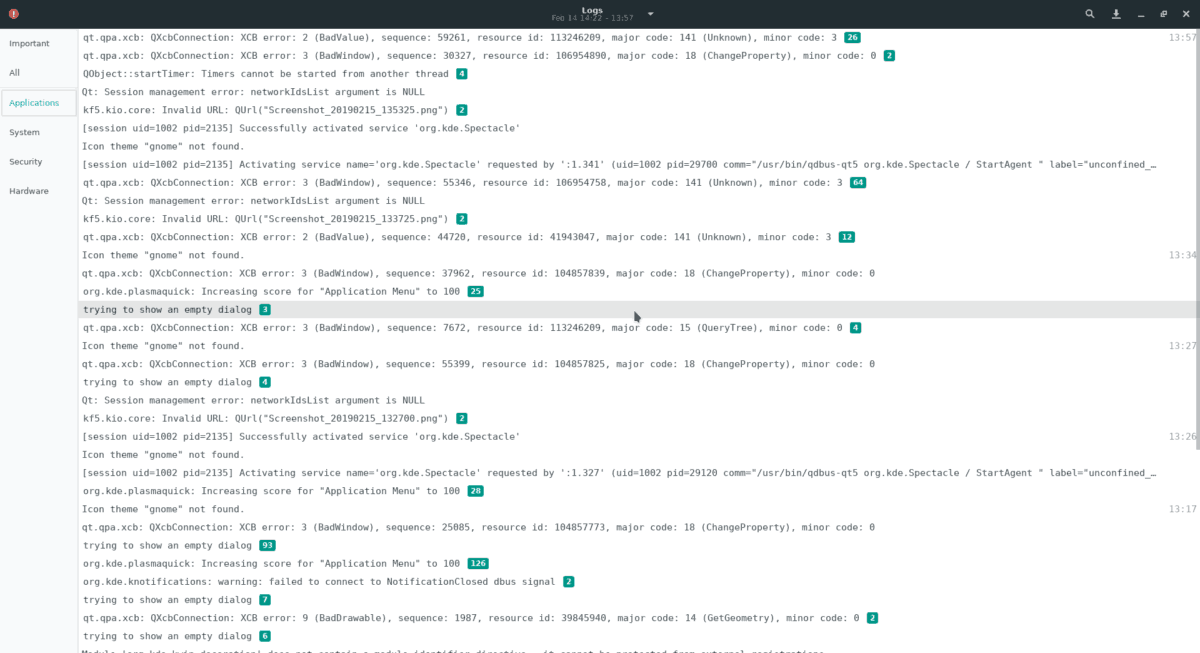
Едно от най-добрите неща за Gnome Logs е, че той сортира журнали за грешки въз основа на няколко типа категории. Тези категории са:
- важно
- всичко
- Приложения
- Система
- Сигурност
- железария
За да сортирате дневници според категорията, погледнете към лявата странична лента. След това кликнете върху категорията, която искате да видите. Скоро след това Gnome Logs ще показва само системни регистрационни файлове с този специфичен маркер.
Търсене в дневници
Трябва бързо да откриете грешка и нямате време да прелиствате десетки журнални файлове? Изпробвайте функцията за търсене!
За да търсите системни регистрационни файлове в Gnome Logs, кликнете върху иконата на лупа. След това напишете заявката си за търсене. Скоро приложението трябва да ви покаже някои резултати, свързани с вашата ключова дума.
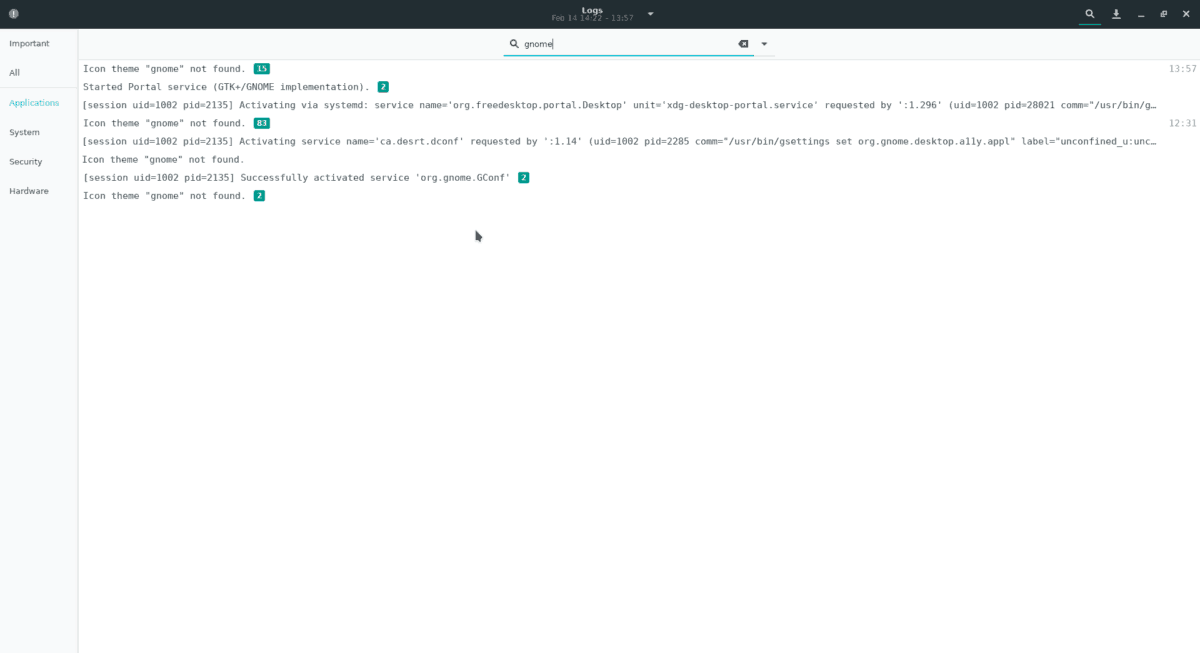
Експорт на регистрационни файлове във файл
Gnome Logs прави невероятно лесно записването на журнали за грешки във външен файл. Ето как работи.
Етап 1: Изберете дневника, който искате да видите с менюто за избор на Gnome Logs.
Стъпка 2: Кликнете върху бутона за износ вдясно от иконата на лупа.
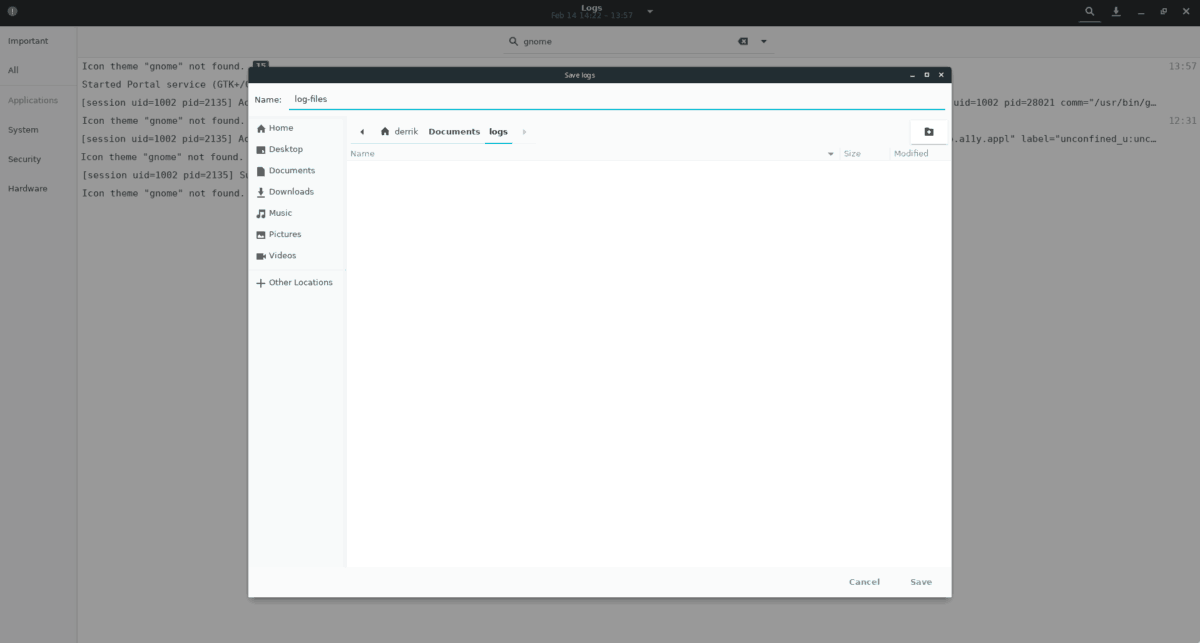
Стъпка 3: Използвайте файловия браузър, за да запишете лог файла във вашата Linux система.






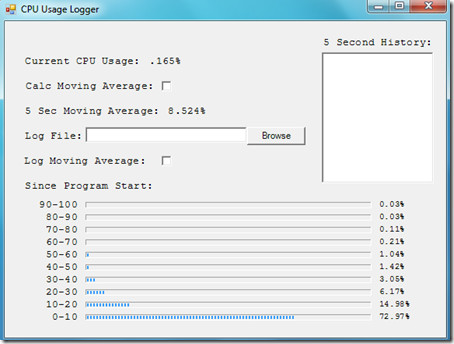



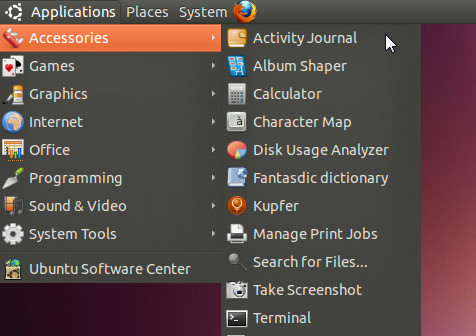


Коментари